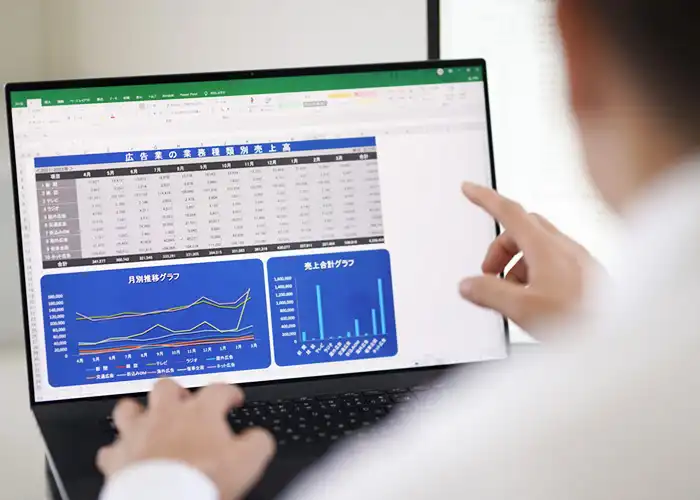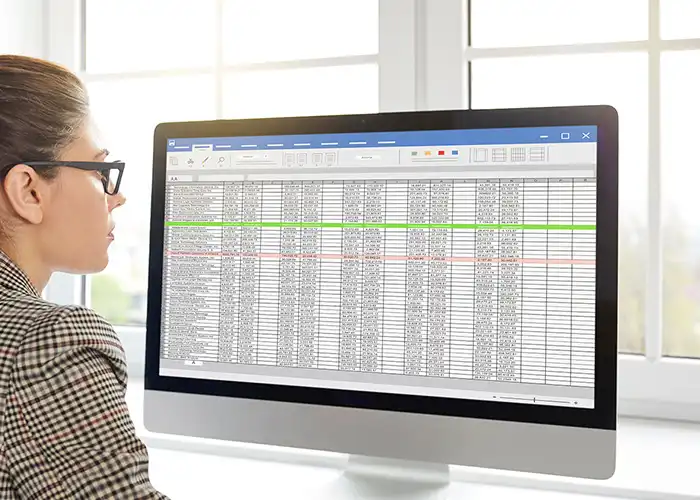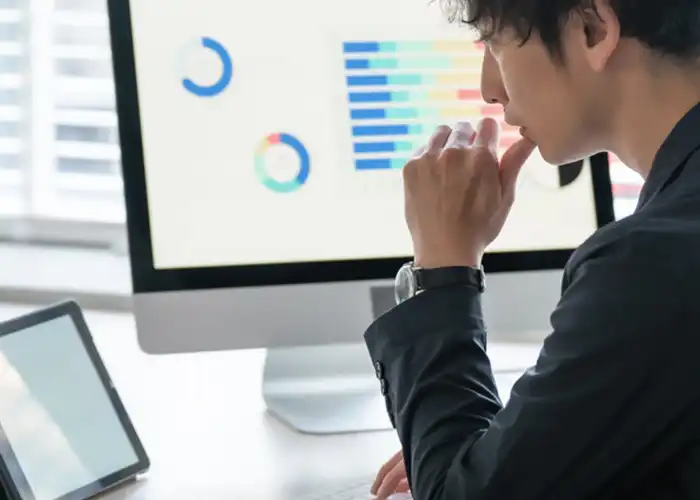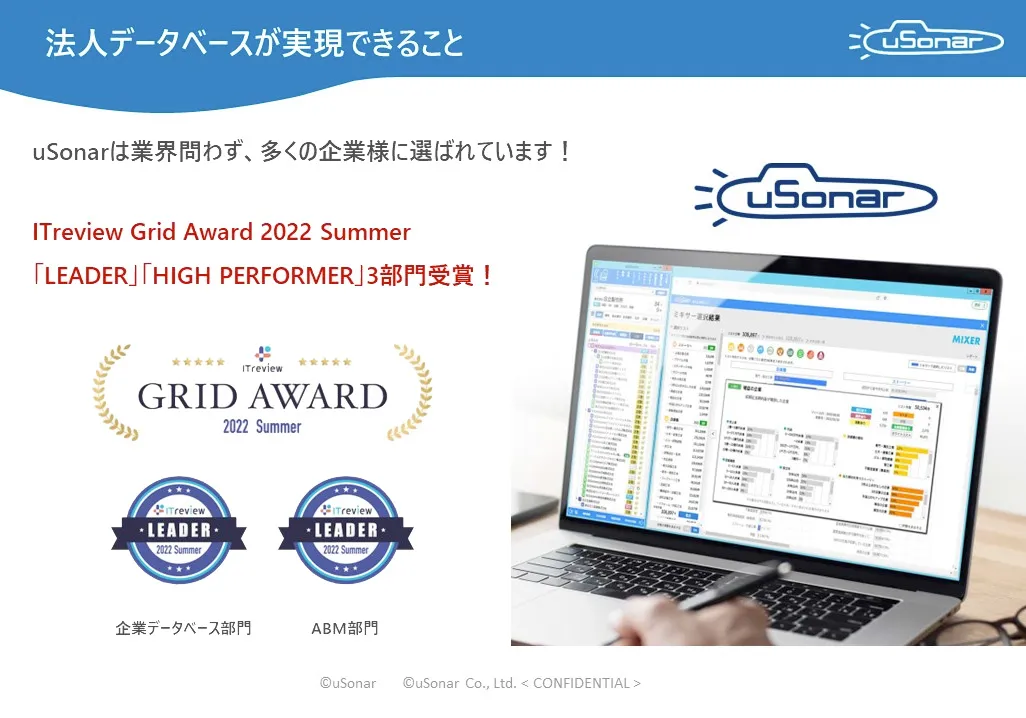セキュリティトークンの取得
スキャンアプリケーションを使うには、Salesforceのセキュリティトークンが必要です。
セキュリティトークンをお持ちでない場合・忘れた場合は、以下方法にて一度リセットし、新規取得してください。
※既にお持ちのセキュリティトークンをリセットした場合、現在のセキュリティトークンは無効になるのでご注意ください。
セキュリティトークンをお持ちでない場合・忘れた場合は、以下方法にて一度リセットし、新規取得してください。
※既にお持ちのセキュリティトークンをリセットした場合、現在のセキュリティトークンは無効になるのでご注意ください。
- Salesforceにログインします。
- 画面右上の「User」アイコンをクリックし、「設定」を選択します。
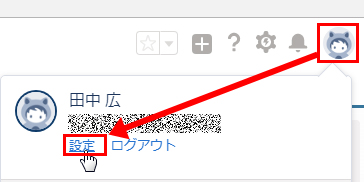
- 画面左側の「私の個人情報」の下の「私のセキュリティトークンのリセット」を開き、「セキュリティトークンのリセット」ボタンをクリックします。
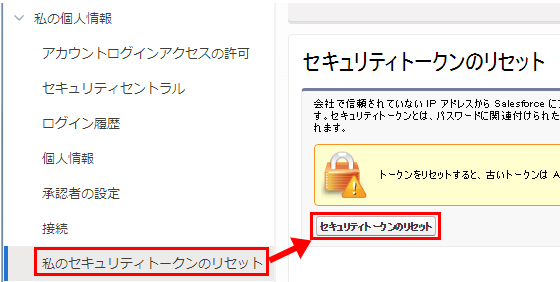
- 登録されているメールアドレス宛に新しいセキュリティトークンが発行されるのでご確認ください。
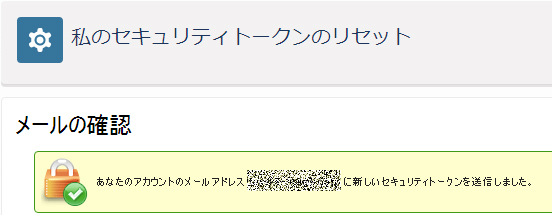
POINT
「私のセキュリティトークンのリセット」オプションが表示されない場合には以下をご確認ください。
- [ログインIPアドレスの制限] にIP制限が追加されているかどうかを確認する。
何らかのIP範囲値が定義されている場合、「私のセキュリティトークンのリセット」オプションは使用できません。 ログインIPアドレスの制限を削除するか、ユーザを 「ログインIPアドレスの制限」がリストされていないプロファイルに変更します。
•Salesforce のエディションが Unlimited、Performance、または Enterprise の場合、「設定」→「ユーザ」→「プロファイル」を開き、プロファイル名「ログインIPアドレスの制限」をクリックします。「ログインIPアドレスの制限」にIP値が含まれているかどうかを確認します。
•SalesforceのエディションがProfessional、Group、または Contact Manager の場合、IP制限は「セッションの設定」にあるため、システム管理者は、「設定」→ 「セキュリティ」→「セッションの設定」から確認します。 - 「セキュリティのコントロール」設定に「ネットワークアクセス」選択が表示されていないか、確認する。
「設定」→「クイック検索」ボックスに、「ネットワークアクセス」と入力して「ネットワークアクセス」オプションが表示されるか確認してください。 - ユーザのプロファイルが破損していないかを確認する。
上記のシナリオのいずれも該当しない場合、セキュリティトークンが表示されないユーザのプロファイルを編集し、何も変更せずに保存してみてください。これによりプロファイルがリセットされ、トークンオプションが使用可能になる場合があります。